Khắc phục iCloud Photos không đồng bộ hóa với PC
Tìm cách sửa ảnh iCloud không đồng bộ hóa với PC? Bạn có(Are) phải đối mặt với vấn đề ảnh iCloud không đồng bộ hóa với máy Mac(Mac) không? Tìm kiếm của bạn kết thúc ngay tại đây.
iCloud là một dịch vụ do Apple cung cấp cho phép người dùng kiểm soát tất cả dữ liệu trên iPhone của họ.
- Nó có thể được sử dụng để sao lưu một dữ liệu ứng dụng cụ thể hoặc để đồng bộ hóa toàn bộ hệ thống với đám mây.
- iCloud có thể được sử dụng để chia sẻ dữ liệu giữa các thiết bị.
- Nó cũng cung cấp khả năng bảo vệ chống mất dữ liệu.
Mặc dù có những ưu điểm tuyệt vời, nhưng đôi khi nó phải đối mặt với một số rắc rối. Trong hướng dẫn này, chúng tôi đã tổng hợp và giải thích các giải pháp khả thi để khắc phục sự cố ảnh iCloud không đồng bộ hóa với Mac và ảnh iCloud không đồng bộ hóa Windows 10 .

Cách khắc phục ảnh iCloud không đồng bộ(How to Fix iCloud Photos Not Syncing) với PC
Trước khi bắt đầu giải quyết vấn đề này, trước tiên chúng ta hãy hiểu lý do tại sao hình ảnh iPhone của bạn không đồng bộ hóa với PC - Windows hoặc Mac . Sự cố này do một số lý do, chẳng hạn như:
- Máy tính Mac hoặc Windows đang ngoại tuyến(PC is offline) hoặc bị ngắt kết nối Internet.
- Luồng ảnh(Photos Stream) đã bị ngắt kết nối.
- Tùy chọn Chế độ nguồn điện thấp được bật trong (Low Power Mode)Cài đặt(Data Connections Settings) Wi-Fi hoặc Kết nối dữ liệu của bạn .
- Tùy chọn Ảnh iCloud(iCloud Photos) bị tắt trong cài đặt thiết bị iOS của bạn.
- ID Apple(Apple ID ) hoặc Thông tin đăng nhập không chính xác .
Phương pháp 1: Kiểm tra kết nối Internet của bạn(Method 1: Check your Internet Connectivity)
Đồng bộ hóa hình ảnh với iCloud yêu cầu kết nối internet ổn định và an toàn, tốt nhất là có tốc độ tải xuống / tải lên tốt. Do đó(Hence) , hãy thực hiện các bước kiểm tra cơ bản sau:
- Kiểm tra xem máy tính của bạn có được kết nối với Internet(connected to the internet ) qua Wi-Fi hoặc Ethernet hay không.
- Kiểm tra xem thiết bị iOS của bạn có được kết nối với kết nối Wi-Fi ổn định hay không.(stable Wi-Fi connection.)
- Nếu bạn sử dụng dữ liệu di động để tải tệp lên, bạn cần đảm bảo rằng dữ liệu di động (mobile data) đã được bật.(is turned on.)
Làm theo các bước sau để bật truyền dữ liệu nhằm khắc phục sự cố ảnh iCloud không đồng bộ hóa Windows 10 :
1. Đi tới ứng dụng Cài đặt(Settings ) trên iPhone của bạn.
2. Nhấn vào Ảnh( Photos) , như được hiển thị.

3. Sau đó, chạm vào tùy chọn Dữ liệu không dây(Wireless Data) .
4. Nhấn vào WLAN & Dữ liệu di động(WLAN & Cellular Data) để cho phép iCloud đồng bộ hóa ảnh của bạn với sự trợ giúp của Wi-Fi và / hoặc dữ liệu di động.
Khi tùy chọn này được bật, điện thoại sẽ tự động chuyển sang dữ liệu di động khi Wi-Fi không hoạt động. Tuy nhiên, iCloud Photos không đồng bộ hóa với Mac hoặc PC Windows 10 sẽ được giải quyết.
Phương pháp 2: Kiểm tra bộ nhớ iCloud(Method 2: Check iCloud Storage)
Một khía cạnh khác có thể gây ra lỗi ảnh iCloud không đồng bộ với PC là thiếu bộ nhớ iCloud. Nếu bạn có dung lượng iCloud dồi dào, hãy bỏ qua phương pháp này. Hoặc cái gì đó khác,
1. Đi tới ứng dụng Cài đặt(Settings ) .
2. Kiểm tra xem có đủ dung lượng iCloud(iCloud storage) để quá trình đồng bộ hóa diễn ra hay không.
3. Nếu không còn đủ dung lượng, hãy tăng dung lượng iCloud(increase the iCloud storage)
- bằng cách mua(purchasing) thêm dung lượng
- hoặc bằng cách xóa(removing) các ứng dụng hoặc dữ liệu không mong muốn.
Cũng đọc: (Also Read:) Cách chuyển các cuộc trò chuyện WhatsApp cũ sang điện thoại mới của bạn(How to Transfer old WhatsApp chats to your new Phone)
Method 3: iCloud Photos Library Turn On/Off
Thư viện ảnh(Photos Library) iCloud là một tính năng được Apple cung cấp cho phép người dùng iPhone sao lưu và đồng bộ hóa ảnh và video lên iCloud. Khi bạn bật Thư viện ảnh(Photo Library) iCloud , nó sẽ sử dụng công cụ Tối ưu hóa bộ nhớ(Optimize Storage tool) để chuyển các tệp này. Sau đó, bạn có thể truy cập tất cả các phương tiện đã lưu từ iCloud mọi lúc, mọi nơi. Để khắc phục sự cố ảnh iCloud không đồng bộ hóa với PC, bạn có thể thử tắt tính năng Thư viện ảnh(Photo Library) iCloud rồi bật nó lên.
Trên iPhone:(On iPhone:)
1. Đi tới ứng dụng Cài đặt(Settings) trên iPhone của bạn.
2. Nhấn vào iCloud , như được hiển thị.
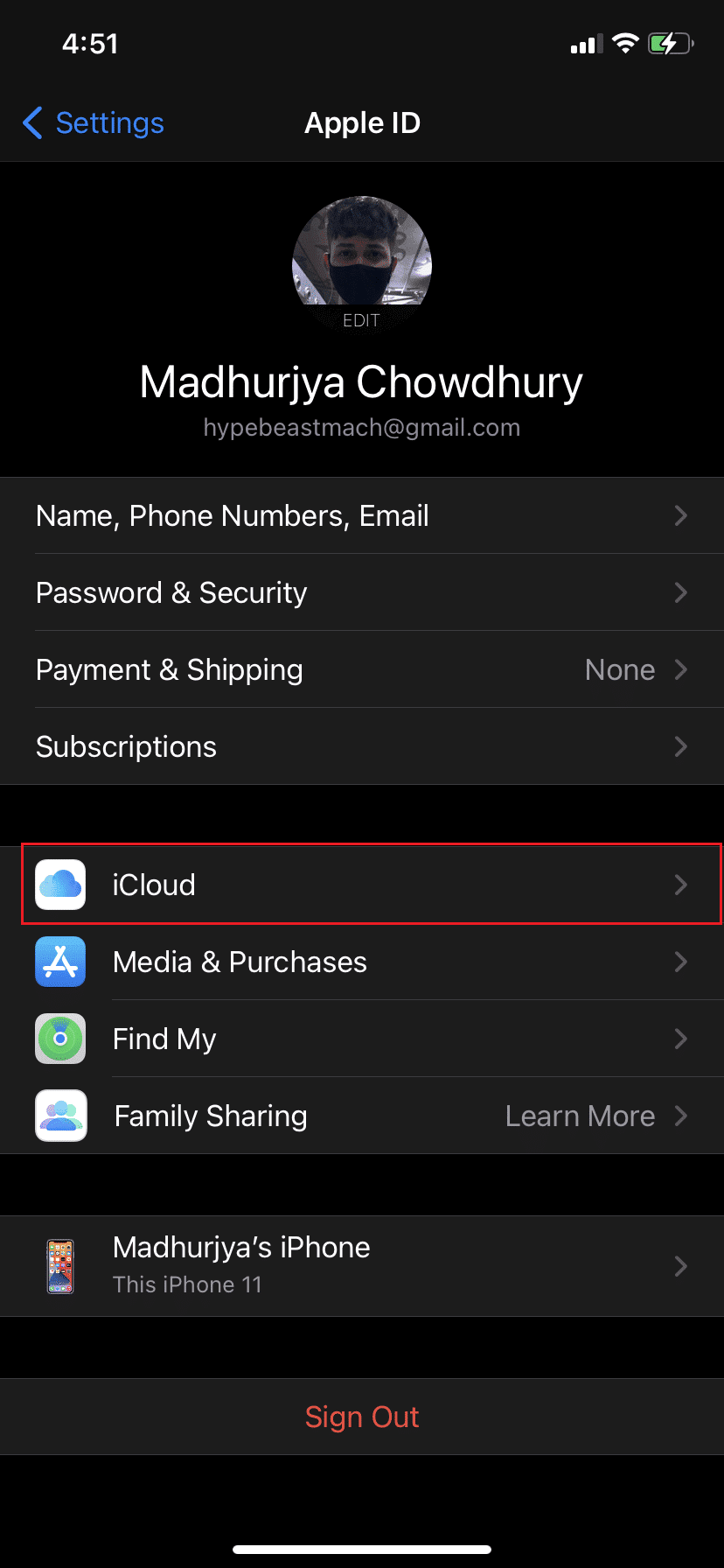
3. Sau đó, chạm vào Ảnh(Photos) .

4. Chuyển tùy chọn Thư viện ảnh iCloud thành (iCloud Photo Library)TẮT.(OFF.)
5. Chờ(Wait) vài giây rồi BẬT(ON) lại . Tùy chọn sẽ chuyển sang màu xanh lục. Tham khảo pic đã cho.

Trên PC Windows(On Windows PC) :
1. Khởi chạy iCloud cho Windows(iCloud for Windows) trên PC của bạn.
2. Nhấp vào Đăng nhập bằng ID Apple của bạn(Sign in with your Apple ID) và đăng nhập bằng thông tin đăng nhập của bạn.
3. Chọn Ảnh(Photos) và nhấp vào Tùy chọn(Options) .
4. Tiếp theo, đánh dấu Thư viện ảnh iCloud(iCloud Photo Library) .
5. Cuối cùng, nhấp vào Xong,(Done, ) như được mô tả.

Trên macOS(On macOS) :
1. Mở Tùy chọn Hệ thống(System Preference) và chọn iCloud .
2. Nhấp vào Tùy chọn(Options) .
3. Chọn hộp bên cạnh Thư viện ảnh iCloud(iCloud Photo Library) .

4. Cuối cùng, nhấp vào Tải bản gốc xuống máy Mac này(Download Originals to this Mac) để bắt đầu chuyển ảnh.
Phương pháp 4: Xác minh ID Apple(Method 4: Verify Apple ID)
Kiểm tra xem bạn có đang sử dụng cùng một ID Apple(Apple ID) trên iPhone và máy tính của mình ( Mac hoặc Windows PC) hay không. Hình ảnh sẽ không được đồng bộ hóa nếu chúng đang hoạt động trên các ID Apple(Apple IDs) riêng biệt . Dưới đây là cách kiểm tra ID Apple(Apple ID) trên các thiết bị khác nhau:
Trên iPhone:(On iPhone:)
1. Mở menu Cài đặt(Settings) và nhấn vào Hồ sơ(Profile) của bạn .
2. Bạn sẽ thấy địa chỉ email và ID Apple của mình(Apple ID) , ngay dưới Tên của bạn.
Trên Macbook:(On Macbook:)
1. Đi tới Tùy chọn hệ thống(System Preference) và nhấp vào iCloud .
2. Tại đây, bạn sẽ thấy Apple ID(see your Apple ID) và địa chỉ email của mình được hiển thị trên màn hình.
Trên PC Windows:(On Windows PC:)
1. Khởi chạy ứng dụng iCloud .
2. ID Apple(Apple ID) và địa chỉ email của bạn sẽ được hiển thị trong tab iCloud .
Nếu bạn tìm thấy bất kỳ sự khác biệt nào, hãy đăng nhập bằng cùng một AppleID trên iPhone và PC của bạn để khắc phục sự cố ảnh iCloud không đồng bộ hóa.
Cũng đọc: (Also Read:) Cách tắt tùy chọn Tìm iPhone của tôi(How to Turn Off the Find My iPhone option)
Phương pháp 5: Cập nhật iCloud(Method 5: Update iCloud )
Thông thường, một bản cập nhật không chỉ cải thiện chức năng phần mềm mà còn giải quyết vấn đề lỗi và trục trặc. ICloud cho Windows cũng không khác. Bạn có thể nhanh chóng giải quyết vấn đề ảnh iCloud không đồng bộ trên Windows 10 bằng cách cập nhật iCloud lên phiên bản mới nhất như sau:
1. Tìm kiếm Cập nhật phần mềm của Apple(Apple Software Update) trong tìm kiếm Windows(Windows search) , như được minh họa bên dưới.
2. Khởi chạy Cập nhật phần mềm Apple(Apple Software Update) bằng cách nhấp vào Chạy với tư cách quản trị viên(Run as administrator) , như được đánh dấu.
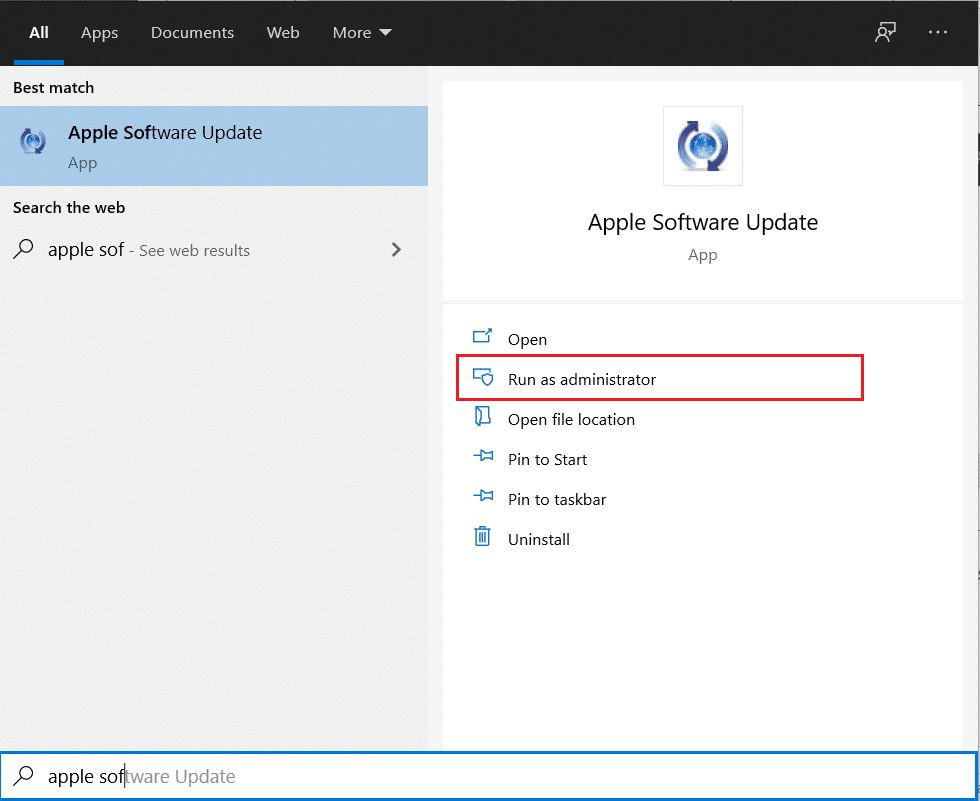
3. Nếu có, hãy chọn hộp bên cạnh iCloud cho Windows(iCloud for Windows) và nhấp vào nút Cài đặt(Install) , như được hiển thị.

Đối với thiết bị iOS và macOS, các bản cập nhật iCloud được tự động cài đặt. Do đó(Hence) , chúng tôi không cần phải tìm kiếm và cài đặt chúng theo cách thủ công.
Phương pháp 6: Cập nhật iOS
(Method 6: Update iOS
)
Ngoài iCloud, iOS lỗi thời có thể khiến hình ảnh của bạn không được đồng bộ hóa đúng cách. Vì vậy, hãy cân nhắc cập nhật iOS của bạn lên phiên bản mới nhất. Để kiểm tra các bản cập nhật theo cách thủ công,
1. Đi tới Cài đặt(Settings) trên iPhone của bạn.
2. Nhấn vào Chung(General) và nhấn Cập nhật phần mềm(Software update) . Tham khảo các bức ảnh đã cho để rõ ràng.

3. Làm theo hướng dẫn trên màn hình để tải xuống và cài đặt bản cập nhật, nếu có.
Phương pháp 7: Sử dụng Ease US MobiMover(Method 7: Use Ease US MobiMover)
Có thể tốn thời gian để thử và kiểm tra từng giải pháp được liệt kê ở trên, để xem giải pháp nào phù hợp với bạn. Do đó, chúng tôi khuyên bạn nên đồng bộ hóa iPhone của mình bằng ứng dụng của bên thứ ba, cụ thể là EaseUS MobiMover . Đây là một trong những ứng dụng chuyển iPhone tốt nhất thế giới, cho phép bạn không chỉ nhập hình ảnh vào máy tính mà còn truyền hình ảnh giữa các thiết bị iOS. Các tính năng đáng chú ý của nó bao gồm:
- Di chuyển(Move) , xuất hoặc nhập dữ liệu iPhone như bài hát, hình ảnh, video và danh bạ.
- Sao lưu dữ liệu iPhone của bạn trên máy chủ mà không xóa chúng khỏi thiết bị của bạn.
- Hỗ trợ gần như tất cả các thiết bị iOS và hầu hết các phiên bản iOS.
Tải xuống và cài đặt EaseUS MobiMover trên máy tính của bạn bằng trang web chính thức(official website) của họ .
1. Kết nối(Connect) thiết bị iOS của bạn với máy tính ( Mac hoặc Windows PC) bằng cáp USB .
2. Tiếp theo, mở EaseUS MobiMover .
3. Chọn tùy chọn Điện thoại đến PC(Phone to PC) và nhấp vào Tiếp theo(Next) , như được hiển thị bên dưới.
Lưu ý:(Note:) Nếu bạn chỉ muốn di chuyển một vài hình ảnh đã chọn từ iPhone sang máy tính, hãy chuyển đến Quản lý nội dung(Content Management) > Hình ảnh(Pictures) > Hình ảnh(Photos) .

4. Chọn Ảnh(Pictures) từ danh sách loại dữ liệu đã cho.
5. Để bắt đầu sao chép, hãy nhấn nút Chuyển(Transfer) .

6. Kiên nhẫn chờ đợi quá trình chuyển tiền hoàn tất.

Sử dụng EaseUS MobiMover , bạn có thể sao chép các tệp khác để tạo bản sao lưu hoặc một số dung lượng bổ sung trên iPhone của mình. Hơn nữa, bạn có thể lưu các tệp đã chuyển vào thiết bị cục bộ hoặc ổ đĩa flash USB.
Câu hỏi thường gặp (FAQ)(Frequently Asked Question (FAQs))
Q1. Tại sao ảnh iPhone của tôi không đồng bộ hóa với iCloud?(Q1. Why are my iPhone photos not syncing with iCloud?)
Khi bạn bật Thư viện ảnh(Photo Library) iCloud trên thiết bị iOS hoặc máy Mac(Mac) , hình ảnh và video của bạn sẽ bắt đầu tải lên ngay sau khi bạn kết nối Internet qua Wi-Fi và sạc pin.
Đảm bảo tuyệt đối rằng (Make)Thư viện ảnh(Photo Library) iCloud được kích hoạt trên mỗi thiết bị như:
- Đi tới Settings > tên của bạn> iCloud > Photos .
- Bật tùy chọn Chia sẻ ảnh(Photo Sharing) trên iCloud .
Bây giờ, bạn sẽ có thể thấy trạng thái đồng bộ hóa và hoãn chuyển giao trong một ngày như sau:
- Đối với thiết bị iOS, đi tới Settings > iCloud > Photos .
- Đối với MacOS , đi tới Photos > Preferences > iCloud.
Thời gian để video và ảnh của bạn hiển thị trên ứng dụng Ảnh(Photos) trên iCloud, trên tất cả các thiết bị được kết nối, sẽ khác nhau tùy thuộc vào lượng dữ liệu được truyền và tốc độ kết nối Internet của bạn .
Quý 2. Làm cách nào để buộc iPhone của tôi đồng bộ hóa ảnh với iCloud?(Q2. How do I force my iPhone to sync photos to iCloud?)
- Để khắc phục sự cố ảnh iCloud không đồng bộ hóa trên iPad, iPhone hoặc iPod của bạn, hãy đi tới Settings > Tên của bạn> iCloud > Photos . Sau đó, chuyển sang BẬT Ảnh iCloud(Photos)
- Trên máy Mac(Mac) của bạn , đi tới System Preferences > iCloud> Tùy chọn(Options) . Sau đó, nhấp vào Ảnh(Photos) iCloud để bật tính năng này.
- Trên Apple TV của bạn, đi tới Settings > Accounts > iCloud> Ảnh(Photos) iCloud .
- Trên PC chạy Windows của bạn, hãy tải xuống iCloud cho Windows. (download the iCloud for Windows.)Sau khi cài đặt thành công, hãy thiết lập và bật iCloud Photos trên đó.
Sau khi bạn bật iCloud Photos , mọi hình ảnh hoặc video clip mà bạn đã đồng bộ hóa vật lý với thiết bị iOS của mình sẽ bị ghi đè. Nếu những hình ảnh và video này đã được lưu trên máy Mac(Mac) hoặc PC của bạn, chúng sẽ hiển thị trên thiết bị iOS của bạn khi kho lưu trữ ảnh của bạn được iCloud Photos cập nhật .
Q3. Tại sao ảnh iCloud của tôi không tải?(Q3. Why are my iCloud photos not loading?)
Trước khi mang điện thoại đến cửa hàng sửa chữa, bạn có thể muốn tìm hiểu nguyên nhân khiến hình ảnh iPhone của bạn không tải được. Một số lý do phổ biến bao gồm:
- Đã bật tùy chọn lưu trữ Tối ưu hóa:(Optimize Storage Option Enabled: ) Một trong những lý do phổ biến nhất khiến hình ảnh của bạn không tải trên iPhone là bạn đã bật tùy chọn lưu trữ tối ưu hóa. Với tính năng này được bật, phương tiện được lưu trữ trong iCloud với các lựa chọn dung lượng hạn chế và bạn chỉ có thể xem các hình thu nhỏ trong album của mình. Do đó, khi bạn cố gắng truy cập ứng dụng Ảnh(Photos) của mình , không có gì xuất hiện và ảnh tiếp tục tải. Do đó(Hence) , có vẻ như Ảnh(Photos) iCloud không đồng bộ hóa với PC.
- Sự cố kết nối Internet:(Internet Connectivity Problem: ) Nếu bạn không được liên kết với Internet hoặc gặp sự cố khi kết nối với nó, iPhone của bạn sẽ gặp khó khăn để xem và lưu ảnh của bạn. Để thiết bị của bạn có thể duyệt và lưu tệp trên đám mây, bạn phải có kết nối internet đang hoạt động.
- Không đủ dung lượng bộ nhớ:(Insufficient Memory Space: ) Bạn có thể đã không kiểm tra được liệu máy tính của mình có đủ dung lượng trống để lưu tất cả các tệp của bạn hay không. Nếu bạn không có đủ bộ nhớ để lưu trữ tất cả các tệp của mình, iPhone của bạn sẽ gặp khó khăn khi tải và xem hình ảnh của bạn.
Khuyến khích:(Recommended:)
- Sửa lỗi Windows 10 không nhận ra iPhone(Fix Windows 10 Not Recognizing iPhone)
- Cách sao chép danh sách phát sang iPhone, iPad hoặc iPod(How to Copy Playlists to iPhone, iPad or iPod)
- Cách khắc phục thông báo cảnh báo vi-rút của Apple(How to Fix Apple Virus Warning Message)
- Cách đặt lại câu hỏi bảo mật ID Apple(How to Reset Apple ID Security Questions)
Chúng tôi hy vọng rằng hướng dẫn này hữu ích và bạn có thể khắc phục sự cố ảnh iCloud không đồng bộ với PC(fix iCloud photos not syncing to PC issue) . Hãy cho chúng tôi biết phương pháp nào phù hợp nhất với bạn. Nếu bạn có bất kỳ câu hỏi / nhận xét nào liên quan đến bài viết này, vui lòng thả chúng trong phần nhận xét.
Related posts
Fix itunes Keeps Opening bởi chính nó
5 Ways để Fix Safari Wo n't Mở trên Mac
Fix Item này là Temporarily Unavailable Error
Làm thế nào để Fix Mac Camera không hoạt động
Fix Computer Không Nhận iPhone
Fix A Device Attached đến System không hoạt động
Cách khắc phục Không thể kích hoạt iPhone (2022)
12 Ways để Fix Mac Cursor Disappears
Fix iPhone Message Notification không hoạt động
Làm thế nào để Fix Apple CarPlay Không làm việc
Fix iPhone Overheating and Wo không bật
Fix iMessage không được giao trên Mac
Fix App Store Missing trên iPhone
Fix AirPods ngắt kết nối khỏi iPhone
Cách sửa lỗi micrô không hoạt động trên máy Mac
Làm thế nào để Fix Whatsapp Images không hiển thị trong Gallery
Khắc phục sự cố cập nhật phần mềm Mac khi cài đặt
Fix AirPods Không Charging Issue
Sửa bài đăng trên Instagram bị kẹt khi gửi
Khắc phục FaceTime không hoạt động trên Mac
